如何在word文档中插入圆形
1、打开一篇word文档。
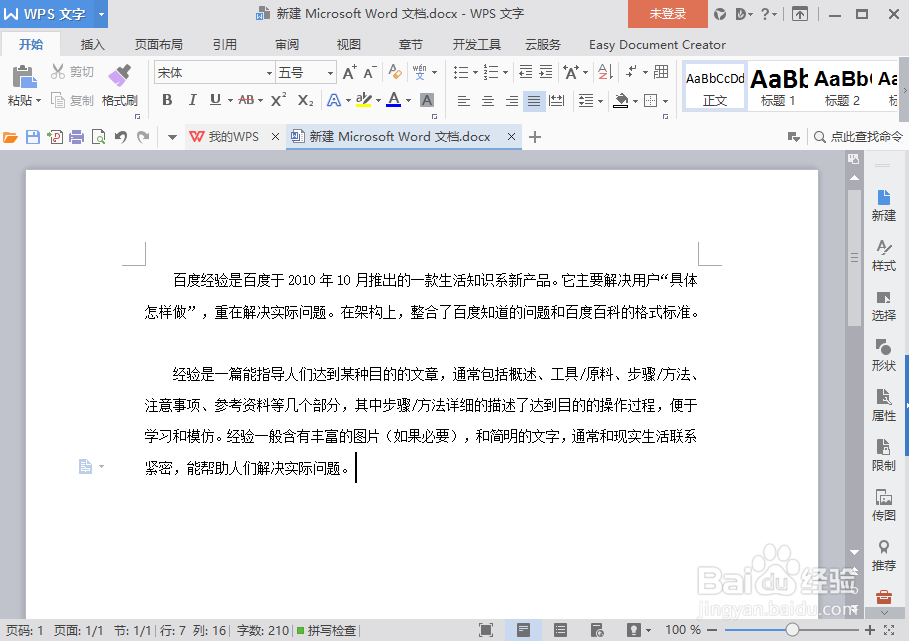
2、点击菜单栏的“插入”按钮,在任务栏中找到“形状”按钮。
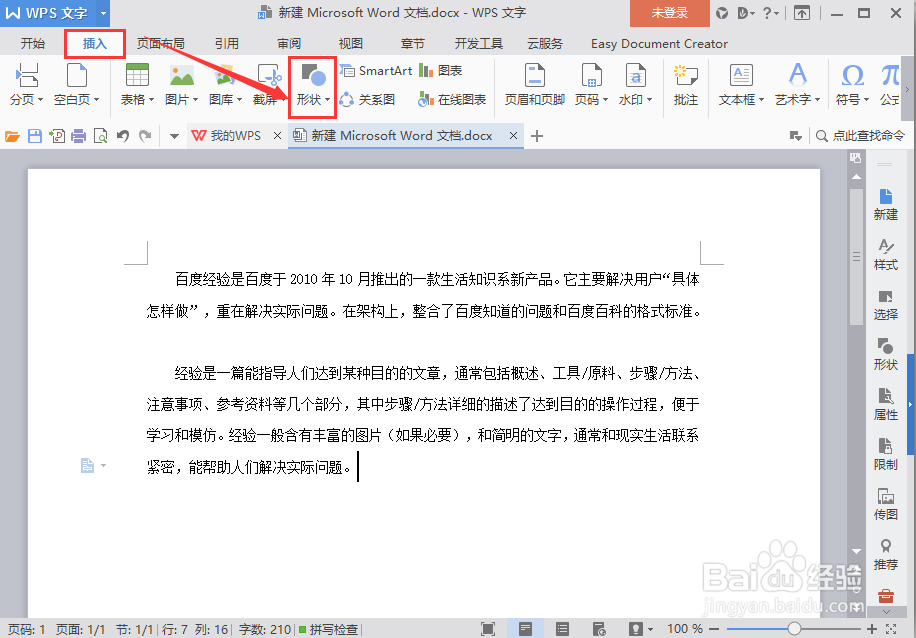
3、点击形状旁边的下拉三角符号,在弹出来的下拉窗口中选择基本形状里的圆形符号。
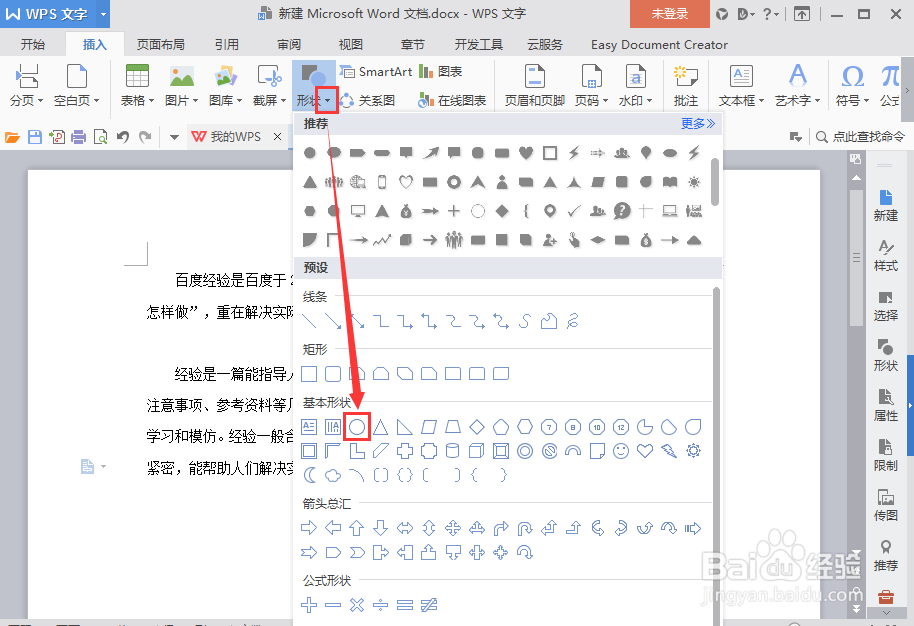
4、拖动鼠标,在word文档的空白处画出圆形。

5、选中画出来的圆形,在圆形右上角会出现一个加号,点击。

6、在弹出来的任务中,可以编辑圆形的颜色、形状以及线条。这里改变了

7、改变圆形的填充颜色,将深色变成浅色。
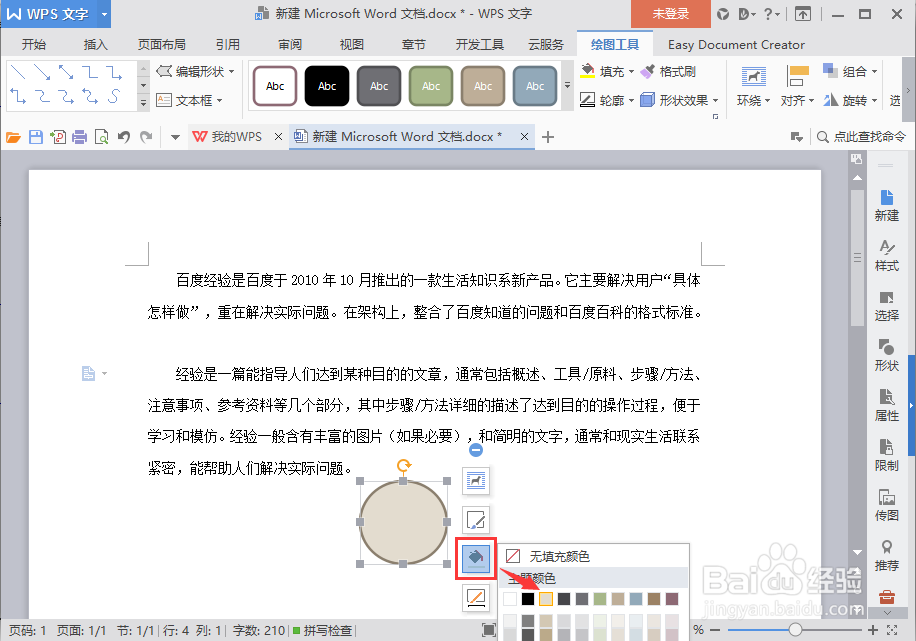
8、改变圆形的线条颜色,将其改成浅蓝色。

9、如果不想要这圆形,选中圆形图案,单击鼠标左键,在弹出来的窗口中选择删除。
